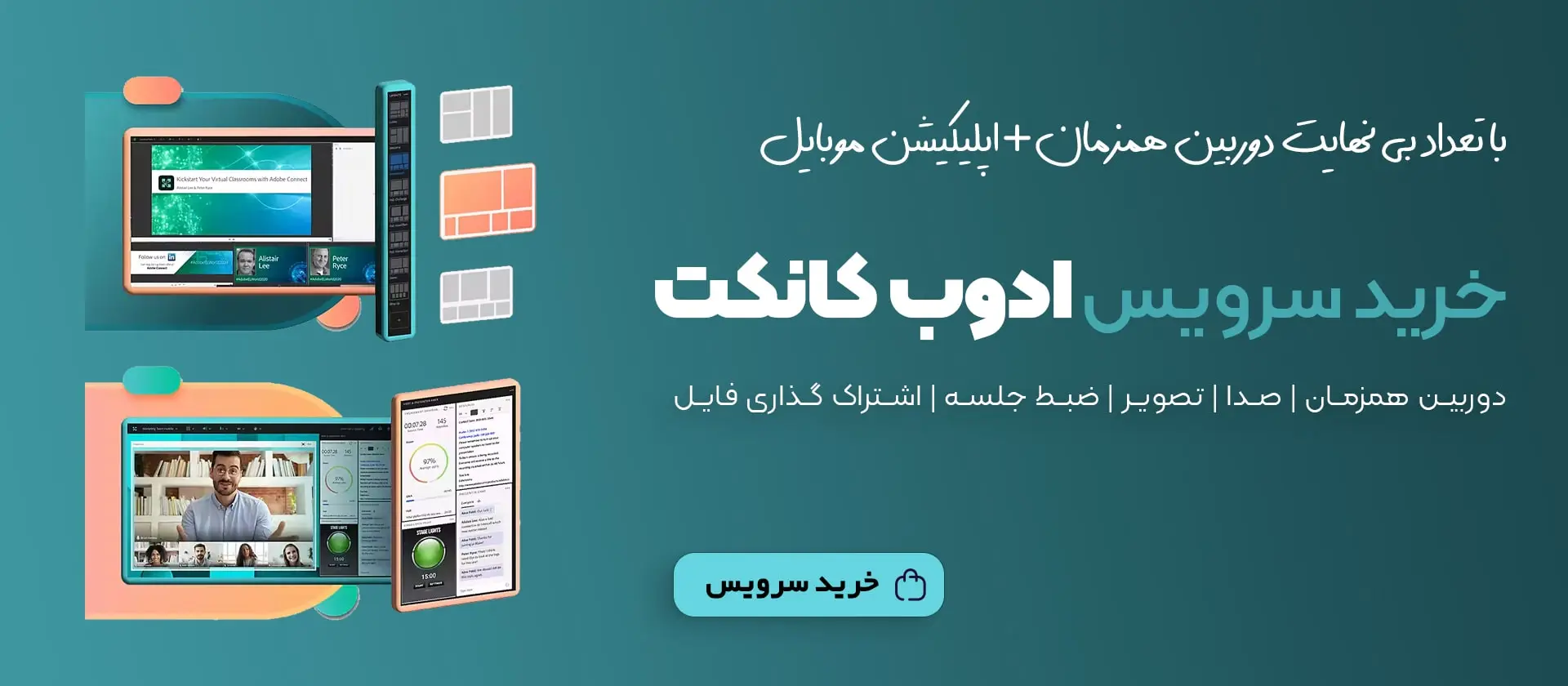مقدمه
ادوب کانکت این امکان را ایجاد میکند تا کاربران بتوانند از ابزار های خارجی هم برای نمایش تصاویر استفاده کنند چه میکروفون یا وب کم ارائه یک تصویر در قاب بزرگ در فاصله دور از دستگاه بیشترین کاربرد این ابزار به شمار میرود مانند تخته وایت برد برای نوشتن که معلمان و اساتید آن را در جایگاه مناسب قرار می دهند تا تصاویر به بهترین صورت نمایش داده شود. در ادامه در مورد استفاده از استفاده از دوربین موبایل در ادوبی کانکت که پلتفرم آموزش آنلاین است صحبت می کنیم. توجه باشید که قبل استفاده از این قابلیت باید ابتدا به دانلود نرم افزار ادوب کانکت اقدام فرمایید.
نرم افزار IV Cam
- ارائه فیلم با کیفیت بالا و سرعت زیاد
- اتصال خودکار به Wi-Fi یا USB
- پشتیبانی از اتصال چندین تلفن به یک رایانه
- پشتیبانی اندازه های ویدئویی مختلف مانند ۳۶۰p ، ۴۸۰p ، ۵۴۰p ، ۷۲۰p ، ۱۰۸۰p و ۴K
- قابلیت تنظیم نرخ فریم فیلم ، کیفیت فیلم و کیفیت صدا
- پشتیبانی حالت افقی و پرتره
- پشتیبانی از دوربین جلویی، عقب و تعویض زمان واقعی
- پشتیبانی از چهره ، زیبایی ، فلاش ، فوکوس دستی و تلنگر
- جایگزین وب کم USB یا وب کم یکپارچه
- پیش نمایش فیلم ، گرفتن عکس و ویدیویی
- پشتیبانی از اکثر نرم افزارهایی که از وب کم استفاده می کنند.
نحوه استفاده از نرم افزار IV Cam در ادوب کانکت
شاید مفید باشد: دانلود ادوب کانکت برای ویندوز
جمع بندی
همانطور که در بالا گفته شد برای استفاده از استفاده از دوربین موبایل در ادوبی کانکت و برای نصب از نرم افزار IV Cam نسخه ویندوز و نسخه موبایل (اندروید یا اپل ) را روی موبایل خود نصب و تنظیم کنید. پس از نصب کردن نسخه دسکتاپ فقط لازم است که نرم افزار موبایل را به دسنگاه معرفی کنید. ا به دو روش می توانید این تنظیمات را انجام دهید. اول به صورت کابل USB و دوم به صورت WIFI بی سیم
پس از انتخاب و مراحل همگام سازی، نرم افزار آدوبی کانکت را اجرا کنید. بعد از اجرا کردن، در قیمت وب کم، محیط مد نظر خود را که IV Cam نام دارد انتخاب کنید.
اگز سیستم به موبایل متصل باشد تصویر شما و محیط را نشان می دهد. در غیر این صورت تصویر خود نرم افزار را نمایش می دهد تا شما سیستم خود را متصل یا عیب یابی نمایید.